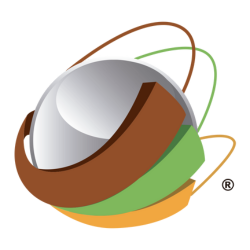Los avisos de ‘cookies’ protagonizan nuestra navegación diaria por internet. Más grandes o más pequeños, se ha hecho común aceptarlas o desactivarlas para seguir navegando. Si aprobamos su uso, nuestros hábitos en internet son rastreados por webs impensables.
Somos más conscientes de la instalación de ‘cookies’ en el navegador desde que entró en vigor el nuevo reglamento de protección de datos. Sin embargo, no es la única forma en la que alguien nos puede espiar o hacerse con el control de determinadas partes de nuestro ordenador. Acceder a la cámara, escuchar a través del micrófono… Hay que tener mucho cuidado para no perder el control. Te contamos todo lo que debes tener en cuenta para eliminar a los espías de tu equipo.

Dando y denegando permisos
Lo bueno es que, en los últimos tiempos, las webs preguntan antes de comenzar a usar la cámara o el micrófono. Por eso, has de estar atento a los avisos que aparecen en el navegador y te piden permiso para usarlos. En ese momento, decide si permites el acceso o lo bloqueas. Ten en cuenta que, en caso de bloquearlos, el servicio no funcionaríaa la perfección.
Para configurar los permisos en el navegador Google Chrome, clicamos en el icono a la izquierda de la barra de direcciones (será un candado o una “i” minúscula). En ‘Configuración del sitio web’, abajo del todo, podremos configurar la web que visitamos a nuestro gusto.
Las opciones son múltiples: ubicación, cámara, micrófono, anuncios… Tenemos tres opciones: permitir, bloquear o preguntar (esta última es la predeterminada). Tan solo tenemos que decidir a nuestro gusto lo que más nos conviene. Para restablecer las opciones, hemos de pinchar en ‘Borrar permisos’.

Edge, el navegador de Microsoft, funciona de forma parecida. Nos vamos al candado o a la “i”, y pinchamos. Tendremos un menú desplegable en el que podremos administrar los permisos. Si queremos cancelar de una tacada todos ellos, solo hay que dar a ‘Borrar permisos’ (esta opción también existe en Chrome).
En el caso de Firefox, el procedimiento es el mismo. Accedemos al menú desde la parte izquierda de la barra de direcciones y escogemos qué permisos queremos ampliar o revocar. En ese momento, en el navegador de Mozilla también podemos bloquear para siempre los intentos futuros de acceder a la cámara o el micrófono de cualquier página web. Así, hasta nueva orden, no será necesario ir página por página bloqueando o dando permisos. Esto entraña cierto riesgo, puesto que podríamos dar acceso automático a una página en la que nos metamos por error y que tenga intenciones maliciosas.
Por último, en Safari, el navegador de Apple, los permisos se manejan desde el menú ‘Configuración’. Sea en este navegador o en alguno de los anteriores, es ideal ajustarlo para que siempre nos pregunte antes de ejecutar ventanas o programas. De esta forma, sabremos antes de tiempo si se va a abrir algún programa que pueda tener malas intenciones. Y así, si se abre alguna ventana insospechada o ha habido un cambio extraño en el funcionamiento diario del ordenador, sabrás que algo va mal. Entonces quizá convenga llevarlo a reparar e incluso denunciar si algún archivo se ha visto comprometido.
Cuidado con el ‘router’
Mimar este dispositivo es necesario para que algunas webs espía no monitoricen de más tu ordenador. Dependiendo del modelo, puedes bloquear o filtrar el acceso a determinadas web a partir de tu dispositivo, siempre y cuando permita abrir una cuenta de usuario en la que gestionar esos permisos. Así caparíamos las páginas que nos parezcan sospechosas de espionaje o aquellas de la que ya tenemos la certeza.

Sin que te des cuenta, algún programa pirata se puede haber instalado en tu ordenador al haber accedido a alguna web maliciosa. De esta forma, podría llegar a tomar el control de tu cámara web o analizaría las teclas que pulsas para así hacerse con tus contraseñas. Si tenemos la más mínima sospecha de que algo no va bien, debemos actuar para evitarlo.
Atención con el ‘spyware’
Si usas un Chromebook, con Chrome OS, no tendrás muchos problemas: apenas se puede instalar nada, y sus sistemas de seguridad son muy fuertes. Sin embargo, para otros sistemas operativos, te conviene tener instalado un buen antivirus. Avast es el más famoso, pero también están Bitdefender, Malwarebytes o AVG Free. Si escoges alguna opción de pago, podrás accede a opciones extra que analizan las distintas URL o vigilan el almacenamiento de archivos. Spybot Search & Destroy es un sistema gratuito que puede funcionar al mismo tiempo que otros antivirus y se encarga de escanear a fondo el equipo por si existe algún archivo espía. HouseCall también vigila toda tu actividad ‘online’ para evitar que los espías actúen en tu máquina.
Pero no lo confíes todo a la acción de los antivirus. Entre otras razones, porque desgraciadamente no pueden detectar todos los archivos espías. Hasta que existan sistemas más avanzados, tendremos que andarnos con cuidado. Si nada más acceder a una web, ves en la barra de dirección un aviso rojo, como un candado abierto, cierra esa pestaña porque no es segura.
Estas ‘cookies’, para el monstruo
Y acabamos este repaso justo por donde comenzamos, hablando de las ‘cookies’. Al entrar en una página web por primera vez, esta te avisará de que las instalará para personalizar tu navegación. Debes aceptarlas manualmente para quitar ese aviso o entrar en la opción de ‘Configuración’ o ‘Ajustes’ que ofreca para eliminarlas por ti mismo.
Otra opción, para que la ‘cookie’ no se quede en el navegador después de que lo cerremos, es usar el modo incógnito. Cada vez que accedamos a una web en ese modo, nos saldrá el mismo aviso, que aceptaremos o desactivaremos a nuestro gusto. Es un buen método para evitar que desconocidos recopilen nuestros datos y espíen nuestro día a día en internet.
En caso de que hayas acumulado muchas ‘cookies’, podrás deshacerte de ellas hasta la próxima sesión solamente con borrarlas en el historial. Dependiendo del navegador encontrarás varias opciones, como contraseñas guardadas, archivos en caché… Selecciona la de las galletas y despídete del rastreo, al menos por un tiempo. Al borrar el historial y las ‘cookies’, también acabarás con los permisos que otorgaste a aquellas webs que usan tu cámara o tu micrófono y que tenían tu autorización para hacerlo.

También hay que señalar que la configuración de navegadores como Chrome ofrece la posibilidad de desactivar las ‘cookies’ por defecto. Sin embargo, al hacerlo podemos tener ciertos problemas en la navegación. Muchas veces tendremos que regresar a la configuración para cambiar los parámetros, después de habérnoslas deseado felices pensando que habíamos acabado con el espionaje de estos pequeños archivos.
Aplicando estos consejos, nuestros ordenadores están un poco más lejos del rastreo de ciertas empresas y de los ciberatacantes. Con un poco de sentido común, seguro que lograrás alejarte de sus garras digitales. Y ante cualquier duda de que alguien te esté monitorizando a lo episodio de ‘Black Mirror’, acude a especialistas informáticos o a las fuerzas de seguridad.
Fuente: El Confidencial